Adobe Reader: Mainīt noklusējuma tālummaiņas iestatījumu
Šajā pamācībā mēs parādām, kā mainīt noklusējuma tālummaiņas iestatījumu Adobe Reader.
Vienatnē vadīt Zoom sapulci var būt satriecoši, ja sapulce ir liela. Padarot kādu par līdzvadītāju, varat ieturēt pauzi, kamēr kāds cits ielaiž dalībniekus sapulcē. Būdams līdzsaimnieks, otrs var paveikt tik daudz, cik tu vari.
Varat piešķirt tik daudz līdzsaimnieku, cik vēlaties, taču tiem ir savi ierobežojumi. Piemēram, līdzsaimnieks nevar uzdot kādam iespējot slēgtos parakstus vai sākt. Viņi nevar beigt sapulci visiem, sākt uzgaidāmo telpu, iestatīt citu lietotāju par līdzsaimniekotāju vai sākt tiešraides straumēšanu.
Ja jūs nekad neesat iespējojis kopuzņēmēja funkciju, vispirms tas ir jādara. Lai iespējotu šo funkciju, tīmekļa portālā Zoom pierakstieties savā Zoom kontā. Kad esat atvērts, noklikšķiniet uz Iestatījumi. Lai ātrāk piekļūtu opcijai Kopuzņēmēja, noklikšķiniet uz Sapulcē (pamata) un ieslēdziet opciju.
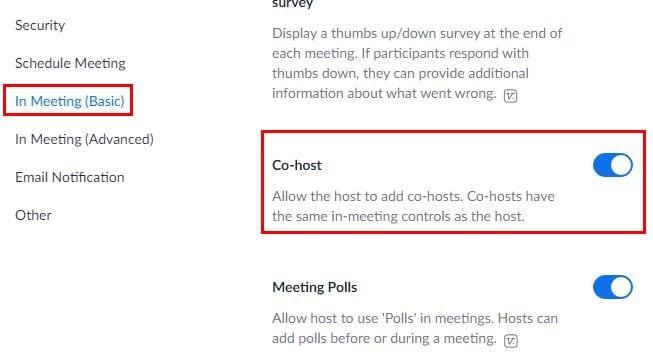
Tagad, kad esat iespējojis līdzsaimnieka opciju, ir pienācis laiks likt kādam par līdzsaimnieci. Ja izmantojat Windows datoru, apakšā noklikšķiniet uz dalībnieku opcijas. Parādīsies sānu logs ar visu dalībnieku sarakstu. Novietojot kursoru virs viņu vārda, parādīsies zila poga Vairāk.
Noklikšķiniet uz šīs pogas, un opcija Co-host parādīsies kaut kur vidū.
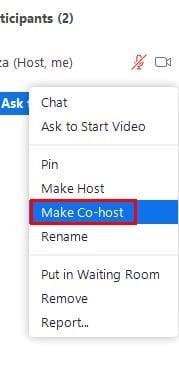
Ja izmantojat savu Android ierīci, apakšā pieskarieties dalībniekiem un ilgi nospiediet tās personas vārdu, kuru vēlaties iestatīt kā līdzsaimniekotāju. Jūs redzēsit apstiprinājuma ziņojumu par to, ko gatavojaties darīt, atļaujiet to, un otra persona savā ekrānā redzēs ziņojumu, kas informēs, ka tagad ir līdzsaimnieks.
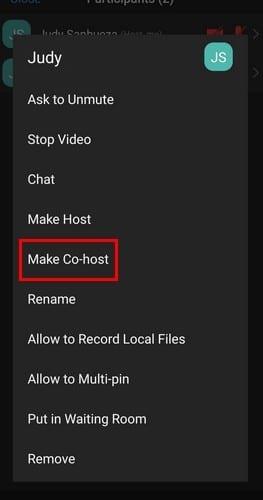
Dažreiz jums vienkārši nav nepieciešams līdzsaimnieks visai sanāksmei. Lai atkal pilnībā kontrolētu sapulci, veiciet tās pašas darbības, kuras veicāt, lai padarītu šo personu par līdzsaimnieci, un tajā pašā vietā redzēsit iespēju noņemt viņu kā līdzsaimnieci. Tā kā darbības ir vienādas, to ir viegli atcerēties.
Ja sanāksme nav tik liela, jums var nebūt vajadzīga palīdzība. Bet, ja jums ir jārīko liela sanāksme, palīdzība ir ļoti gaidīta, jo ir daudz jārisina. Kā redzat, padarīt kādu par līdzsaimnieku ir viegli neatkarīgi no tā, vai izmantojat Android ierīci vai Windows datoru. Cik līdzsaimnieču jūs pievienosit? Paziņojiet man tālāk esošajos komentāros un neaizmirstiet kopīgot rakstu ar citiem sociālajos medijos.
Šajā pamācībā mēs parādām, kā mainīt noklusējuma tālummaiņas iestatījumu Adobe Reader.
Ja izmantojat mobilo datu savienojumu, jums gandrīz noteikti ir datu ierobežojums, kas ierobežo to, cik daudz datu varat lejupielādēt katru mēnesi, atrodoties ceļā. A
Tālummaiņas virtuālais fons mūsdienās ir populārs, jo arvien vairāk cilvēku visā pasaulē strādā no mājām. Tie ir lielisks veids, kā paslēpt telpas fonu Zoom sapulču laikā, kas…
Šī sociālā distancēšanās ir apgrūtinoša tiem no mums, kuriem patīk spēlēt spēles ar mūsu bandu. Tas, ka nevarat satikties ar savu grupu, nenozīmē, ka nevarat pavadīt kvalitatīvu laiku…
Cameo ir slavenā lietotne parastiem cilvēkiem, lai satiktos ar slaveniem cilvēkiem. Vai tas bija mulsinoši? Nu, patiesībā tas ir pavisam vienkārši. Iesācējs ļauj ikdienas draugiem rezervēt apšaudes sev vai…
Zoom ir lielisks sapulču klients, kas ļauj bez maksas tērzēt ar līdz pat 100 dalībniekiem, vienlaikus ļaujot pievienot pielāgotus fonus, izveidot apakšgrupas dalībniekiem un izmantot anotācijas manis laikā...
Cenšoties pievienoties sacensībām par labākajām videokonferenču lietojumprogrammām, Facebook paziņoja par savas Messenger Rooms atklāšanu. Messenger telpas ļauj cilvēku grupām sarunāties attālināti, izmantojot…
Viena no vadošajām attālo konferenču lietojumprogrammām pasaulē, Zoom, vienmēr ir izvirzījusi prioritāti iekļaušanai pāri visam. Tomēr negaidīta notikumu pavērsiena dēļ ASV bāzētais uzņēmums…
Lai cik grūti ir pieaugušajiem šajā sociālās distancēšanās laikā, neaizmirsīsim, ka bērni tehniski ir vasaras brīvlaikā. Būt savilktam mājā nav nekāds pikniks. Par laimi mums ir vide…
Ekrāna koplietošana ir viena no spēcīgākajām Zoom funkcijām — planētas vadošā videokonferenču platforma. Sākot ar iespēju saviem komandas biedriem izvirzīt savas idejas un beidzot ar digitālās...
Daudzi no mums joprojām ir iestrēguši vidē “WFH: Work From Home”, un tas tuvākajā laikā nemainīsies. No jums pieejamajiem videokonferenču risinājumiem Zoom joprojām…
Strādāt un sadarboties attālināti nekad nav bijis tik vienkārši, un Zoom ir par to pārliecinājies. Pakalpojums piedāvā bezmaksas un apmaksātus plānus ar atbalstu simtiem lietotāju vienlaikus mitināšanai, kā arī funkcijas…
Tā kā mēs praktizējam sociālo distancēšanos un attālināto darbu, ir grūti izlemt, vai esat ģērbies atbilstoši ikdienišķai video tērzēšanai ar draugiem vai video konferencei ar savu kolēģi...
Piespiesti ievērot sociālo distancēšanos, darbavietas, iestādes un pat sociālās Hangout sesijas ir pievērsušās videokonferencēm, lai uzturētu saikni ar savu parasto dzīvi. Un tādas lietotnes kā Zoom nav bijušas nekādas...
Tā kā Zoom pārņem lielāko daļu mūsu darba un pat sabiedriskās dzīves, mēs esam sākuši uz to paļauties diezgan lielā mērā. Tālummaiņa ļauj lietotājiem izveidot savas virtuālās sanāksmju telpas un sarunāties…
Lielākajai daļai no mums tālummaiņa ir kļuvusi par būtisku rīku mūsu darba no mājām arsenālā, ar kuru mēs esam iemācījušies rīkoties un manipulēt ar to tik efektīvi, cik vien iespējams, lai izskatītos produktīvi, kamēr tikai mana...
Kopš pandēmijas sākuma Zoom ir bijis goto videokonferenču pakalpojums ikvienam. Tas ļauj līdz 500 lietotājiem vienlaikus video tērzēt vienam ar otru, un pakalpojums pat piedāvā bezmaksas maiņstrāvas…
Tālummaiņa ir viena no populārākajām videokonferenču lietotnēm 2020. gadā kopš pandēmijas sākuma. Tas piedāvā iespēju sazināties ar līdz pat 100 personām, izmantojot bezmaksas kontu, kas nav līdzvērtīgs nevienam citam…
Tālummaiņa ir viena no visstraujāk augošajām attālās sadarbības platformām, pateicoties tās visaptverošajam bezmaksas plānam, kurā ir iekļautas daudzas priekšrocības, piemēram, pielāgots fons, līdz pat 100 dalībniekiem…
Daži no mums, iespējams, ir atgriezušies pie saviem parastajiem biroja protokoliem, taču daudzas organizācijas joprojām ir atkarīgas no videokonferenču un sadarbības rīkiem. Ja vien jūs nedzīvojāt alā pas…
Pēc Android tālruņa saknes piekļuves iegūšanas jums ir pilnīga piekļuve sistēmai un varat palaist daudzu veidu lietotnes, kurām nepieciešama saknes piekļuve.
Android tālruņa pogas nav paredzētas tikai skaļuma regulēšanai vai ekrāna aktivizēšanai. Ar dažām vienkāršām izmaiņām tās var kļūt par īsinājumtaustiņiem ātrai fotoattēla uzņemšanai, dziesmu izlaišanai, lietotņu palaišanai vai pat ārkārtas funkciju aktivizēšanai.
Ja atstājāt klēpjdatoru darbā un jums steidzami jānosūta ziņojums priekšniekam, ko jums vajadzētu darīt? Izmantojiet savu viedtālruni. Vēl sarežģītāk — pārvērtiet savu tālruni par datoru, lai vieglāk veiktu vairākus uzdevumus vienlaikus.
Android 16 ir bloķēšanas ekrāna logrīki, lai jūs varētu mainīt bloķēšanas ekrānu pēc savas patikas, padarot bloķēšanas ekrānu daudz noderīgāku.
Android režīms “Attēls attēlā” palīdzēs samazināt video izmēru un skatīties to attēla attēlā režīmā, skatoties video citā saskarnē, lai jūs varētu darīt citas lietas.
Video rediģēšana operētājsistēmā Android kļūs vienkārša, pateicoties labākajām video rediģēšanas lietotnēm un programmatūrai, ko mēs uzskaitām šajā rakstā. Pārliecinieties, ka jums būs skaisti, maģiski un eleganti fotoattēli, ko kopīgot ar draugiem Facebook vai Instagram.
Android Debug Bridge (ADB) ir jaudīgs un daudzpusīgs rīks, kas ļauj veikt daudzas darbības, piemēram, atrast žurnālus, instalēt un atinstalēt lietotnes, pārsūtīt failus, root un flash pielāgotas ROM, kā arī izveidot ierīču dublējumkopijas.
Ar automātisko lietojumprogrammu klikšķināšanu. Jums nebūs daudz jādara, spēlējot spēles, izmantojot lietojumprogrammas vai veicot ierīcē pieejamos uzdevumus.
Lai gan nav brīnumlīdzekļa, nelielas izmaiņas ierīces uzlādes, lietošanas un glabāšanas veidā var būtiski palēnināt akumulatora nodilumu.
Tālrunis, ko daudzi cilvēki šobrīd iecienījuši, ir OnePlus 13, jo papildus izcilai aparatūrai tam ir arī funkcija, kas pastāv jau gadu desmitiem: infrasarkanais sensors (IR Blaster).
























